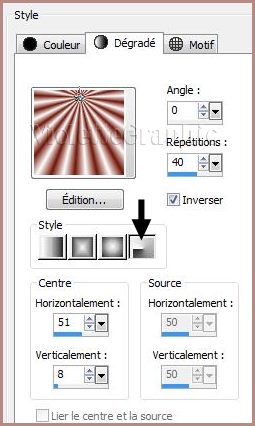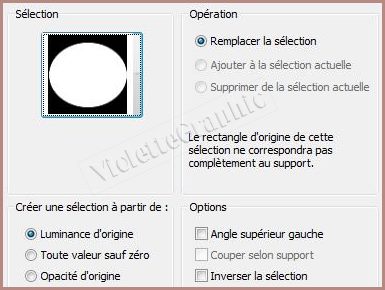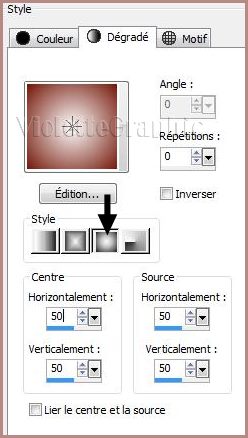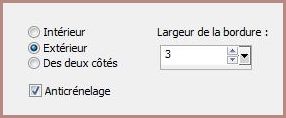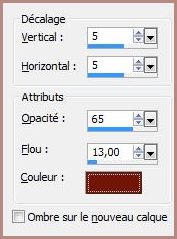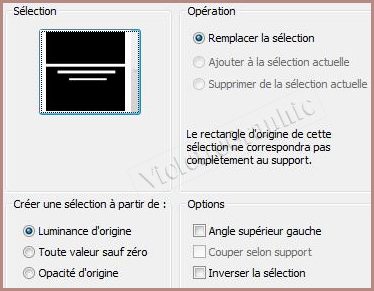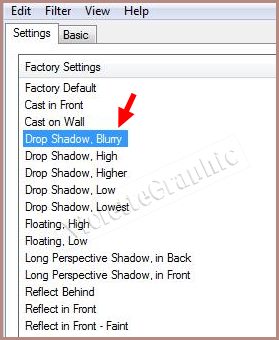|
Les Tutoriels Traduits de Nara avec son aimable autorisation *** Merci Nara de m'avoir accordé cette autorisation *** Ces
traductions m'appartiennent *** *** Tag Advento *** Ce tutoriel a été réalisé dans PSP X5 mais peut être effectué dans les autres versions PSP *** Matériel nécessaire pour effectuer ce tutoriel: Tubes de Nara masque Geometric square ( Installer dans le dossier masques de Corel PaintShop Pro) Filigrane Nara *** Filtre : ICI Screen Works Simple Fm Tile Tools Eye Candy 5 Impact *** *** Les tubes sont offerts à usage personnel Vous n'avez pas la permission de placer ces tubes sur un autre site sans la permission du créateur ***
*** **Ouvrir les tubes , les dupliquer et fermer les originaux
1 - Ouvrir une nouvelle image transparente de 800 x 600 pixels
**Remplir de dégradé formé des couleurs : premier-plan couleur #731607 / arrière-plan couleur #fdfdfdradial/ angle: 0°/Répétitions : 40 / inverser coché Cent.Hor.= 51 /Vert.= 8
2 - Calques/DupliquerImage/Retourner Mode de calque : Exclusion Calques/Fusionner le calque du dessous
3 - Calques/Nouveau calque Remplir de couleur #731607
**Activer le masque Geometric squares.jpg Calques/Nouveau calque de masque/à partir d'une image/Ajout d'un masque à partir d'une image sélectionner le masque Geometric squares.jpg
**cocher luminance d'origine **Dans la Palette des calques clic droit sur le calque groupe /Fusionner le groupe **Effets/Filtre Personnalisé/Emboss_03 ** Calques/Fusionner les calques visibles
4 - Sélection/Charger/Enregistrer une sélection/charger à partir du disque/Charger la sélection sel_nara_tag_advento.PspSelection
**Calques/Nouveau calque **Remplir de dégradé formé des couleurs : premier-plan couleur # fdfdfd / arrière-plan couleur #731607Halo / angle: 0°/Répétition : 0
5 - Activer le tube TubeNP-820.pspimageEdition/Copier/Edition/Coller dans la sélection
**Sélection/Modifier/Sélectionner les bords de la sélection
**Calques/Nouveau calque **Remplir couleur #731607Sélection/Ne rien sélectionner Calques/Fusionner le calque du dessous
6 - Effets/Effets 3D/Ombre Portée : 5/5/65/13/couleur #731607
7 - Calques/Nouveau calqueSélection/Charger/Enregistrer une sélection/charger à partir du disque/Charger la sélection sel_nara_tag_advento2.PspSelection
**Remplir de dégradé Halo/ angle: 0°/Répétition : 0 ( n°4 )
** Effets/Sreenworks/Dot screen **Effets/Effets 3D/Ombre Portée réglages précédents Sélection/Ne rien sélectionner
8 - Effets/Simple/Top Left Mirror
9 - Calques/Dupliquer **Image/Rotation libre de 90° à droite
Vos calques se présentant ainsi:
10 - Calques/Fusionner les
calques visibles
Edition/Copier
11 - Image/Ajouter des bordures : 3 pixels couleur #fdfdfd
12 - Image/Ajouter des bordures : 30 pixels couleur #000000Sélectionner la bordure avec la baguette magique **Edition/Coller dans la sélection ** Réglages/Flou/Flou gaussien : rayon : 25 ** Effets/Fiter Factory Gallery A/Pool Shadow réglages par défaut Sélection/Ne rien sélectionner
13 - Image/Ajouter des bordures : 3 pixels couleur #fdfdfd
14 - Activer le tube TubeNP-822.pspimage Edition/Copier/Edition/Coller comme nouveau calque Image/Redimensionner à 95%/décocher " Redimensionner tous les calques" Placer comme sur l'image finale
**Effets/Alien Skin Eye Candy 5 Impact /Perspective Shadow réglages
suivants :
Drop Shadow, Blurry
15 - Activer le tube estrella.pspimage Edition/Copier/Edition/Coller comme nouveau calque Placer comme sur l'image finale
16 - Activer le logo copyright de Nara Edition/Copier/Édition/Coller comme nouveau calque
17 - Placer votre signature 18 - Calques/Fusionner Tout 19 - Exporter en JPEG Optimisé
*** Une autre version:
*** *** Traductions ©Violette 27 Novembre 2013 ***
|